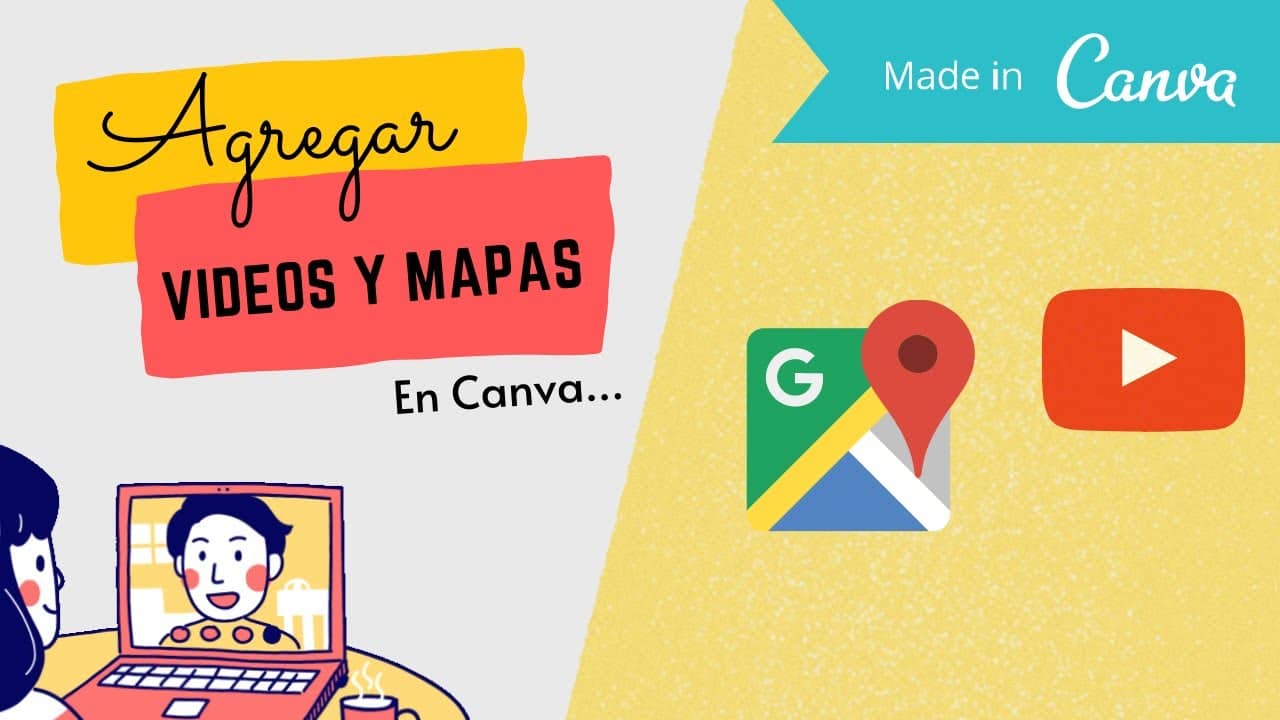Cómo se pone un video en Canva
Si estás buscando una forma fácil y rápida de añadir videos a tus diseños en Canva, estás en el lugar correcto. Canva es una herramienta de diseño gráfico en línea que te permite crear contenido visual de manera sencilla e intuitiva.
Para comenzar, debes tener una cuenta en Canva y acceder a la plataforma desde tu navegador favorito. Una vez dentro, sigue los siguientes pasos:
Paso 1: Selecciona un diseño
En la página principal de Canva, podrás escoger entre diversos tipos de diseños, como tarjetas, infografías, flyers, entre otros. Elige el tipo de diseño en el que deseas incorporar un video y haz clic en él.
Paso 2: Agrega un elemento de video
Una vez que hayas seleccionado el diseño, tendrás acceso a una barra lateral con varias herramientas de diseño. En esta barra, busca la opción «Elementos» y haz clic en ella. A continuación, selecciona «Videos» en el menú desplegable.
Ahora, tendrás a tu disposición una amplia biblioteca de videos que podrás utilizar en tus diseños. Explora las opciones disponibles y selecciona el video que mejor se adapte a tus necesidades.
 Aprende paso a paso cómo ponerle marco a un texto en Canva: Consejos y trucos que debes conocer
Aprende paso a paso cómo ponerle marco a un texto en Canva: Consejos y trucos que debes conocerPaso 3: Personaliza el video
Una vez agregado el elemento de video a tu diseño, podrás personalizarlo según tus preferencias. Canva te ofrece varias opciones para ajustar el tamaño, la duración y los efectos del video.
Si deseas recortar el video o editar su duración, haz clic sobre él y selecciona la opción «Editar video». Esto abrirá una ventana donde podrás realizar los ajustes necesarios.
Paso 4: Guarda y descarga tu diseño
Una vez que hayas terminado de personalizar tu diseño y estés satisfecho con el resultado, haz clic en el botón «Guardar» ubicado en la esquina superior derecha de la pantalla. A continuación, selecciona el formato de archivo que prefieras para descargar tu diseño.
Puede ser en formato JPG, PNG, PDF o incluso en video, si así lo deseas. Canva te brinda la posibilidad de elegir entre varias opciones según tus necesidades.
 Descubre qué elementos puedes editar en Canva y maximiza tu creatividad
Descubre qué elementos puedes editar en Canva y maximiza tu creatividadConclusión
Cómo has visto, añadir un video a tus diseños en Canva es un proceso sencillo y accesible para cualquier persona, incluso si no tienes experiencia previa en diseño gráfico. Con los pasos mencionados anteriormente, podrás darle un toque dinámico y atractivo a tus creaciones.
Recuerda que Canva te ofrece una amplia variedad de opciones para personalizar tus diseños, incluyendo la posibilidad de añadir elementos multimedia como videos. ¡No dudes en explorar todas las herramientas disponibles y dejar volar tu creatividad!
Post Relacionados
Aprende cómo poner un video en Canva paso a paso: guía definitiva
Pasos sencillos para convertir un documento de Canva a PDF y compartirlo fácilmente
Aprende cómo editar una imagen con texto en Canva: Guía paso a paso
 Descubre dónde encontrar y editar el texto en Canva: ¡Aprende a maximizar tus diseños con esta guía completa!
Descubre dónde encontrar y editar el texto en Canva: ¡Aprende a maximizar tus diseños con esta guía completa!Descubre cómo usar la plataforma Canva para crear diseños impresionantes
Descubre los diferentes tipos de archivos que puedes subir a Canva: Guía completa
Descubre paso a paso cómo crear un formato profesional en Canva
by Mundo App RD
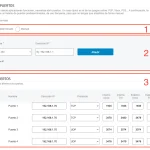 Guía completa para configurar APN pública en Movistar Colombia: Paso a paso para optimizar tu conexión móvil
Guía completa para configurar APN pública en Movistar Colombia: Paso a paso para optimizar tu conexión móvil